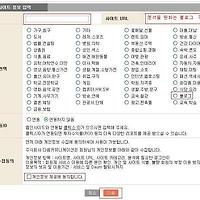반응형
신비의 도구 포토샵 ㅋㅋㅋ
포토샵을 어렵게만 생각하지 마세요 쉬운 방법으로도 얼마든지 내가 원하는 작업을 할 수 있답니다
포토샵은 정답이 없어요~
빈티지 분위기의 사진은 참 멋있죠? 아주 쉬운 방법으로 사진에 빈티지 효과를 내볼거에요
레이어에 페인트를 붓는 방법
원하는 사진을 불러주세요 File - Open (단축키 Ctrl-O)
오른쪽 하단 빨간 네모표시 눌러주세요 새로운 레이어를 만들어 주는 거에요
위쪽으로 새로운 레이어가 생긴것을 볼 수 있어요

왼쪽 툴바에서 빨간네모표시 누르면 Color Picker화면이 나오거든요
파란색으로 선택 해주세요

왼쪽 툴바에서 페인트 툴 클릭해주세요
그리고 사진 부분으로 와서 아무데나 콕 찍어주세요
그럼 아래와 같이 사진이 온통 파란색으로 바뀝니다
오른쪽 아래 레이어 부분을 보시면 사진은 그대로 레이어가 파란색으로 칠해져있는것 확인 할 수 있어요

오른쪽 하단 레이어탭 바로 밑에 선택 콤보를 클릭해주세요
Difference 선택해줍니다
옆에 Opacity는 적당한 수치로 조정 해주세요
레이어에서 파란색을 적당량만큼 빼준다고 생각 하시면 돼요
본인이 원하는 분위기가 나올 정도로 조정 해주세요

자, 빈티지 효과 완성입니다
효과전과 효과후 어떠신가요?^^


오른쪽 하단 빨간 네모표시 눌러주세요 새로운 레이어를 만들어 주는 거에요
위쪽으로 새로운 레이어가 생긴것을 볼 수 있어요

왼쪽 툴바에서 빨간네모표시 누르면 Color Picker화면이 나오거든요
파란색으로 선택 해주세요

왼쪽 툴바에서 페인트 툴 클릭해주세요
그리고 사진 부분으로 와서 아무데나 콕 찍어주세요
그럼 아래와 같이 사진이 온통 파란색으로 바뀝니다
오른쪽 아래 레이어 부분을 보시면 사진은 그대로 레이어가 파란색으로 칠해져있는것 확인 할 수 있어요

오른쪽 하단 레이어탭 바로 밑에 선택 콤보를 클릭해주세요
Difference 선택해줍니다
옆에 Opacity는 적당한 수치로 조정 해주세요
레이어에서 파란색을 적당량만큼 빼준다고 생각 하시면 돼요
본인이 원하는 분위기가 나올 정도로 조정 해주세요

자, 빈티지 효과 완성입니다
효과전과 효과후 어떠신가요?^^


반응형
Levels를 이용한 방법
상단 메뉴에서 Image - Adjustments - Levels 클릭해주세요 (Ctrl-L)

아래와 같은 화면이 나오는데요
Channel은 Blue로 선택해주시고
아래 동그라미 부분을 자신이 원하는 만큼 조정 해주시면 되요
왼쪽 화살표를 이동하면 푸른색이 더해지고
오른쪽 화살표를 이동하면 노란색이 더해집니다
참고로 저는 왼쪽 70, 오른쪽 220 설정 해줬습니다

원본사진이구요

빈티지 효과를 준 사진이에요^^

반응형
'노하우/지식공유' 카테고리의 다른 글
| 호환 마마보다 무서운 다이어트 부작용 (2) | 2010.09.10 |
|---|---|
| 네이버가 가져다 준 $200 (8) | 2010.08.28 |
| 몸무게 5kg 가벼워지는 생활습관 (0) | 2010.08.20 |
| 웹인사이드 무료 분석 서비스로 내 블로그 점검해보기 (0) | 2010.07.31 |
| 반값으로 여행하는 알뜰 절약법 (3) | 2010.07.16 |
| 시들어 버린 채소에 생명 불어넣기 (2) | 2010.07.05 |
| 사람들은 무엇에 열광할까? (2) | 2010.06.25 |